Fix: „Ihre IP wurde gesperrt, es gab ein Recaptcha“ beim Zugriff auf Websites
Wenn eine Person auf einer Website etwas falsch macht, was gegen die Richtlinie verstößt, kann sie diesem Benutzer über die IP-Adresse (Internet Protocol), die Ihr ISP Ihrem Router zugewiesen hat, den Zugriff auf die Quellen über das Internet sperren. Dieses Problem kann auftreten, wenn häufig falsche Anmeldeinformationen eingegeben werden und ein VPN verwendet wird, das von der Website nicht zugelassen wird.
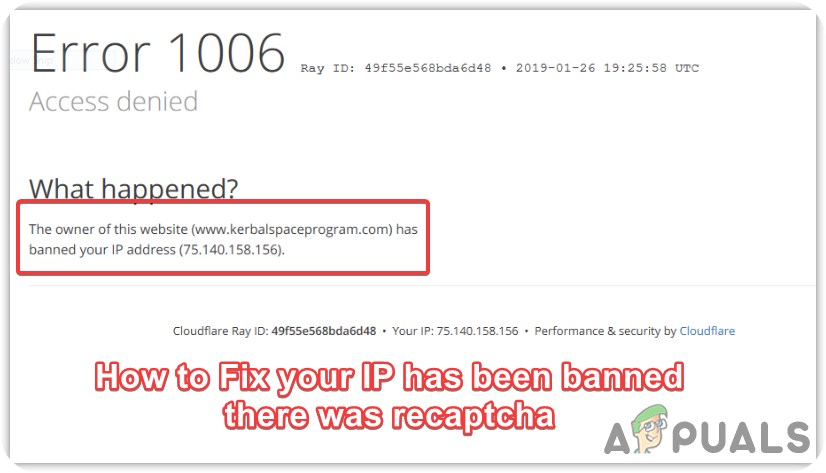 So reparieren Sie Ihre IP wurde gesperrt, es gab ein Recaptcha
So reparieren Sie Ihre IP wurde gesperrt, es gab ein Recaptcha
Einige andere mögliche Gründe sind enthalten. Wir haben die wichtigsten davon unten aufgelistet:-
- Verstoß gegen die Nutzungsbedingungen – Wenn Sie deren Nutzungsbedingungen nicht respektieren und vorsätzlich dagegen verstoßen, kann es sein, dass die Website Sie dauerhaft über Ihre IP-Adresse blockiert und Ihnen möglicherweise eine neue zugewiesen werden muss.
- Mehrere Konten unter derselben IP-Adresse – Sie werden möglicherweise gesperrt, weil Sie mehrere Konten unter derselben IP-Adresse haben. Wenn Sie deren Nutzungsbedingungen gelesen haben, wissen Sie das vielleicht. Websites, die sich auf Zahlungsdienste beziehen, gestatten Benutzern aus Sicherheitsgründen nicht, mehrere Konten mit derselben IP-Adresse zu verwenden.
- Eingeschränkter Standort der Website – Wenn die Website regional eingeschränkt ist und Sie VPN für den Zugriff verwendet haben, werden Sie möglicherweise gesperrt, weil Sie gegen die Richtlinien einer Website verstoßen haben.
- Betrügerische Transaktionen – Wenn die Person an einer verdächtigen Aktivität wie betrügerischen Transaktionen oder etwas beteiligt ist, das gegen die Regeln und Vorschriften dieser Website verstößt. Dann können sie ihn dauerhaft von ihrer Website verbannen.
- Verwendung von Cheat-Codes beim Spielen von Spielen auf einer Website – Viele Websites im Internet bieten Spiele an. Eine Person kann leicht Cheat-Codes auf einer Website verwenden, um das Spiel zu beenden, und die Website kann sie aufgrund der Verwendung illegaler Programme leicht erkennen und sperren.
- Kompromittiertes Netzwerk – Wenn sich in Ihrem Netzwerk ein Dritter befindet, der beim Senden und Empfangen auf Ihre Daten zugreifen kann. Dies könnte Ihre IP-Adresse sperren und Ihre persönlichen Daten sogar Hackern zugänglich machen.
1. Ändern Sie die IP-Adresse des Systems
Wir können das Problem „Ihre IP wurde gesperrt, es gab ein Recaptcha“ ganz einfach beheben, indem wir einfach die aktuelle IP-Adresse freigeben und eine neue im System installieren. Nachfolgend finden Sie die Schritte zum Ändern der System-IP-Adresse.
- Klicken Sie auf „Startmenü“ und geben Sie „Eingabeaufforderung“ in die Suchleiste ein
- Klicken Sie mit der rechten Maustaste auf die Eingabeaufforderung und wählen Sie „Als Administrator ausführen“.
 Öffnen Sie die Eingabeaufforderung in den Administratorrechten
Öffnen Sie die Eingabeaufforderung in den Administratorrechten - Geben Sie nun die folgenden Befehle ein, um die IP-Adresse zu ändern: ipconfig /release ipconfig /renew
 Ausführen von Befehlen zum Zuweisen einer neuen IP-Adresse
Ausführen von Befehlen zum Zuweisen einer neuen IP-Adresse - Überprüfen Sie anschließend, ob das Problem behoben ist.
2. Verwenden Sie ein VPN
VPN oder Virtual Private Network verbirgt Benutzernetzwerkinformationen vor dem Server. Es wird verwendet, um eine private Verbindung zwischen dem Server und dem Computer herzustellen und Daten über das Internet zu übertragen. Wir müssen ein VPN installieren, um eine sichere, verschlüsselte Verbindung herzustellen, damit Sie problemlos auf eine Website zugreifen können, die Ihre IP-Adresse gesperrt hat.
Viele gute VPN-Anwendungen wie z Nord Und Proton sind im Internet verfügbar. Laden Sie einfach eine davon herunter und installieren Sie sie auf Ihrem Computer, um Netzwerkinformationen vor der Website zu verbergen.
3. Verwenden Sie einen Proxyserver
Bei der Behebung der Meldung „Ihre IP wurde gesperrt und es gab ein Recaptcha“ ist auch ein Proxyserver enthalten, denn wenn der Benutzer den Proxy in den Windows-Einstellungen aktiviert, verbirgt er die Benutzeridentität und fungiert als Gateway zwischen dem Internet und dem Computer. Sie garantieren den Benutzern, dass sie nicht zurückverfolgt werden können.
- Um einen Proxyserver zu verwenden, gehen Sie zu den Einstellungen, indem Sie die Tasten Windows + I auf der Tastatur drücken
- Navigieren Sie zu Netzwerk und Internet und klicken Sie dann im rechten Bereich auf Proxy
 Navigieren Sie zu Proxy-Einstellungen
Navigieren Sie zu Proxy-Einstellungen - Klicken Sie unter „Manuelles Proxy-Setup“ auf die Schaltfläche „Setup“.
 Klicken Sie auf Einrichten
Klicken Sie auf Einrichten - Aktivieren Sie den Proxy, indem Sie die Schaltfläche „Proxyserver verwenden“ aktivieren
- Geben Sie die IP-Adresse und Portnummer eines beliebigen Landes ein. Sie können Proxyserver nach den IP-Adressen googeln
 Aktivieren Sie den Proxyserver
Aktivieren Sie den ProxyserverHinweis: Wenn der Proxy-Server nicht antwortet, müssen Sie möglicherweise „So beheben Sie, dass der Proxy-Server nicht reagiert“ lesen
- Überprüfen Sie anschließend, ob das Problem behoben ist.
4. Wenden Sie sich an den Internetdienstanbieter
Eine andere Lösung für „Ihre IP wurde gesperrt, es gab ein Recaptcha“ besteht darin, dass Sie sich an den ISP (Internet Service Provider) wenden können, um Ihre IP-Adresse für Ihr Gerät ändern zu lassen. Der Internetdienstanbieter kann Ihre IP-Adresse problemlos ändern und Ihnen eine neue zuweisen.
5. Wenden Sie sich an den Website-Support
Wenn keine der Methoden funktioniert hat, müssen Sie möglicherweise das Support-Team über soziale Medien oder E-Mail kontaktieren. Sie können ihnen schreiben, dass Sie einen Fehler gemacht haben, der zur Sperrung Ihrer IP-Adresse geführt hat, sich für Ihren Fehler entschuldigen und ihnen versichern, dass dieser Fehler niemals passieren wird. Wenn Sie keinen Fehler gemacht haben, teilen Sie ihnen mit, dass Ihr Verhalten ein Missverständnis Ihres Teams war. Bitte entsperren Sie meine IP von Ihrer Website.

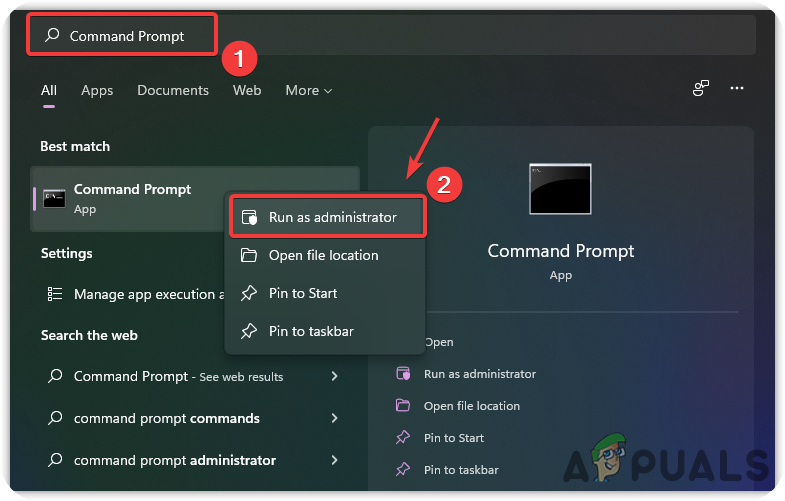 Öffnen Sie die Eingabeaufforderung in den Administratorrechten
Öffnen Sie die Eingabeaufforderung in den Administratorrechten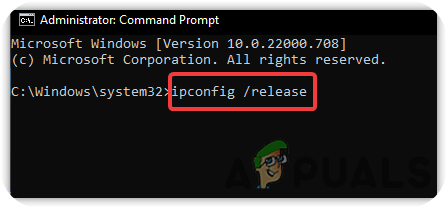 Ausführen von Befehlen zum Zuweisen einer neuen IP-Adresse
Ausführen von Befehlen zum Zuweisen einer neuen IP-Adresse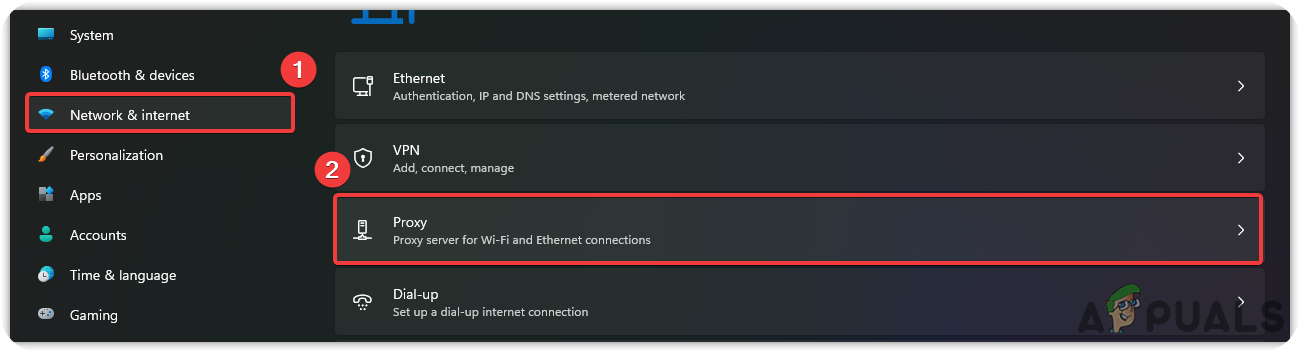 Navigieren Sie zu Proxy-Einstellungen
Navigieren Sie zu Proxy-Einstellungen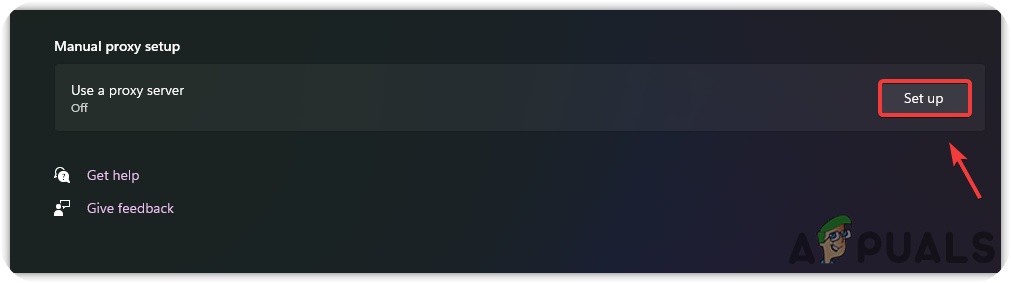 Klicken Sie auf Einrichten
Klicken Sie auf Einrichten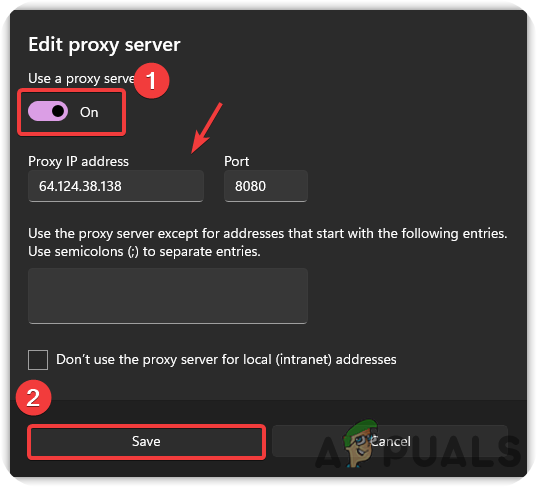 Aktivieren Sie den Proxyserver
Aktivieren Sie den Proxyserver

![So deaktivieren Sie den Popup-Blocker in Chrome [PC & Mobile]](https://okidk.de/wp-content/uploads/2023/11/turn-off-popup-blocker-768x433.jpg)
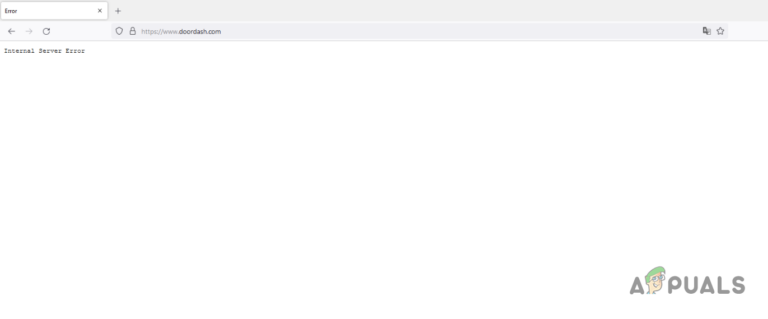
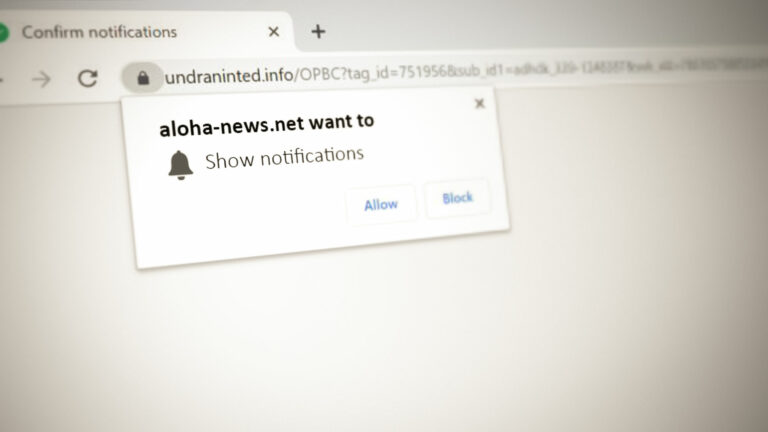
![[How To] Leeren Sie Ihren Cache in jedem Windows-Browser](https://okidk.de/wp-content/uploads/2023/07/1689458438_unnamed-file.png)